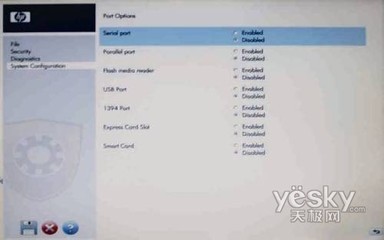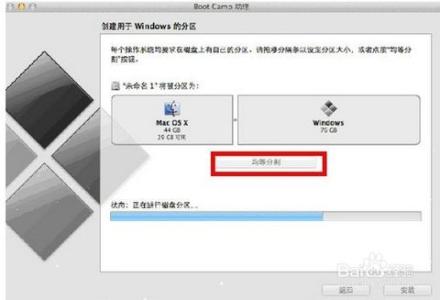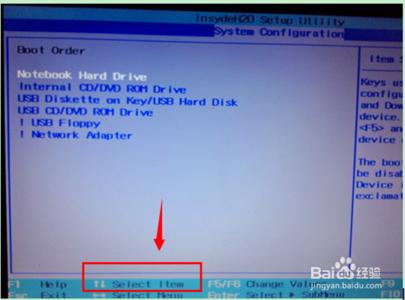随着手机的发展,流量的消耗也是大大地增加。那么为什么不在电脑上设置WiFi热点以供手机上网呢?win7笔记本如何设置wifi热点呢?小编分享了win7笔记本设置wifi热点的方法,希望对大家有所帮助。
win7笔记本设置wifi热点方法一快捷键win+R→输入cmd→回车(注右键以管理员身份运行)。
运行命令:netsh wlan set hostednetwork mode=allow ssid=(热点的名字) key=(热点的密码)。注:密码要八个以上的字符。
此命令有三个参数,mode:是否启用虚拟WiFi网卡,改为disallow则为禁用。
开启成功后,网络连接中会多出一个网卡为“Microsoft Virtual WiFi Miniport Adapter”的无线连接2。
在“网络连接”窗口中,右键单击已连接到Internet的网络连接,选择“属性”→“共享”,勾上“允许其他······连接(N)”。
继续在命令提示符中运行:netsh wlan start hostednetwork。
将start改为stop即可关闭该无线网,以后开机后要启用该无线网只需再次运行此命令即可。
win7笔记本设置wifi热点方法二1、下载9.2版以上的360安全卫士。
2、打开“连我wifi”功能。
3、打开后,点击一键创建,设置自己的wifi账号和密码,即可使用。
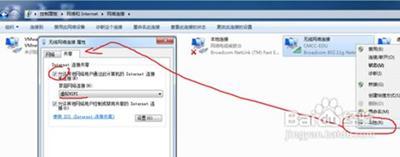
4、如不需要热点,点击“关闭无线网络”即可。
 爱华网
爱华网